時間:2018-03-29 來源:互聯網 瀏覽量:
在即將到來的Windows 10春季創作者更新中,最值得關注的新功能之一就是Timeline(時間軸),能以更高效的方式來管理過去的活動。該功能可以記錄用戶曾經加載過的網頁、打開過的應用程序、編輯過的文檔,並且可以通過點擊來恢複對話。
這意味著Windows會收集用戶活動曆史信息並進行存儲以便於後期使用,或許對隱私比較敏感的用戶並不希望激活這項功能,那麼如何在係統中進行關閉呢?這裏有兩種關閉方式。
方式1--使用設置應用
Timeline功能的相關設置已經整合到設置應用中,但是並沒有像其他設置一樣以直觀的方式呈現。
在Windows 10 RedStone 4(春季創作者更新)中,用戶可以通過如下路徑來關閉Timeline。
Settings > Privacy > Windows permissions > Activity history > Disable “Let Windows collect my activities from this PC”
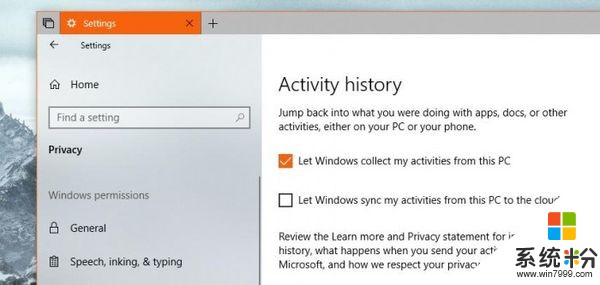
Timeline並未在設置應用中特別提及,但是可以通過“Activity history”選項進行管理。
方式2--使用注冊表
第二種方式就是使用注冊表編輯器,不過在進行修改之前最好進行備份,因為一旦修改錯誤可能會影響係統穩定性和性能。
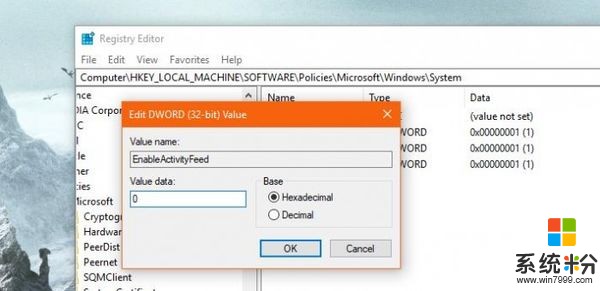
使用Win+R呼出命令行,然後輸入regedit來進入注冊表。如果UAC框跳出,選擇YES繼續。在注冊表編輯器中,訪問如下路徑:
HKEY_LOCAL_MACHINESOFTWAREPoliciesMicrosoftWindowsSystem
這裏需要創建全新的注冊表鍵值,右鍵點擊麵板,選擇新建> DWORD (32-bit) Value,然後鍵值名稱為EnableActivityFeed,輸入鍵值0,然後OK關閉。
如果係統中已經存在這個鍵值,那麼隻需要做的是將這個鍵值從1變成0。